El mundo del software en Mac es considerablemente diferente al de Windows. En la Mac App Store, e incluso en el software general que no proviene de eso, encontrará una gran cantidad de herramientas que solo hacen una cosa y nada más. Ahora, personalmente no me gusta el software que realiza una operación de nicho, a menos que sea excepcionalmente bueno en eso. Esa fue la perspectiva cuando comencé a probar M4VGear, una aplicación OS X de terceros (disponible también para Windows, pero probamos la versión para Mac) que elimina la protección DRM de las películas y programas de TV de iTunes..
¿Qué es la protección DRM?
DRM, o Digital Rights Management, es una técnica que emplean ciertos proveedores para restringir las plataformas y los métodos en los que se pueden utilizar los medios que se les compran. Apple hace esto en particular con todo lo comprado en iTunes Store, ya sea música, libros, películas, programas de televisión y otras cosas. Ahora, técnicamente, Apple hace esto para desalentar la piratería y garantizar que solo el usuario que compró / alquiló el contenido realmente pueda usarlo y no otros, pero esto también evita que el contenido se reproduzca en dispositivos que no sean de Apple. Esto es injusto, porque pagó el precio completo por el contenido, por lo que debería ser libre de usarlo como mejor le parezca..
Aquí es donde entra en juego la debacle de DRM. Si tuviera que quitar la protección DRM de cualquier medio comprado, puede usarlo donde quiera. Ya no permanecerá vinculado a un iPhone, iPad o Mac; puedes usar computadoras con Windows y dispositivos Android todo lo que quieras (solo un ejemplo).
Cabe señalar que Beebom no aprueba la piratería o las prácticas poco éticas de ninguna manera. Le recomendamos encarecidamente que opte por la eliminación de la protección DRM solo por motivos legítimos..
Introducción a M4VGear
M4VGear es un conversor de video y un eliminador de protección DRM con un propósito muy, muy específico. Puede convertir las compras y alquileres de películas y programas de televisión de iTunes Store en formatos sin DRM, lo que le permite utilizar este medio como mejor le parezca. El software también afirma tener una conversión más rápida (20 veces más rápida, de hecho) que cualquier otro competidor, y puede retener audio y subtítulos de 5.1 canales en archivos convertidos si son compatibles en primer lugar..
Lo que realmente distingue a M4VGear de sus competidores es la capacidad de eliminar también la protección DRM de iTunes Rentals. Sin embargo, debe recordar que eliminar la protección DRM de los alquileres violará las leyes de derechos de autor de iTunes y se considerará piratería.. Hágalo bajo su propio riesgo; no toleramos la piratería de ninguna forma.
Interfaz M4VGear
Cuando inicie el software por primera vez, notará lo simple que es de usar. La interfaz es básica, con botones Agregar o Eliminar películas, una ventana grande que permite arrastrar y soltar los medios para convertir, un menú que ofrece una variedad de ajustes preestablecidos de conversión por dispositivo o plataforma y, finalmente, un botón de conversión. Es bastante fácil entender lo que haría cada uno de ellos incluso si está usando M4VGear por primera vez, por lo que definitivamente gana en facilidad de uso..
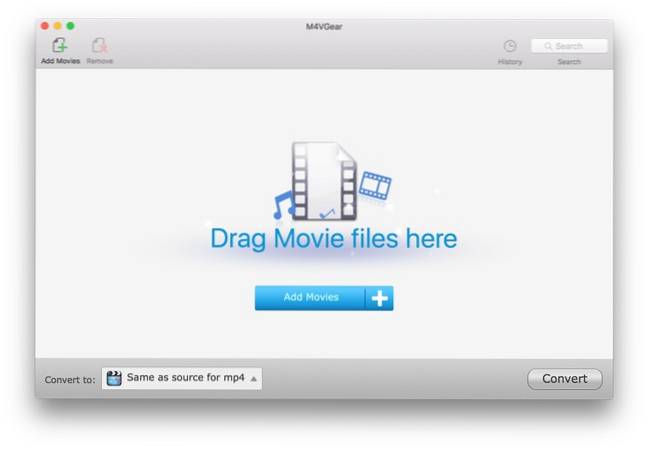
Otra cosa a tener en cuenta aquí es la integración con iTunes que tiene este programa. Si ya tenía iTunes abierto antes de iniciar M4VGear, se le pedirá que reinicie iTunes, después de lo cual el software seleccionará automáticamente las compras y los alquileres de películas y programas de TV de su biblioteca de iTunes. También hay búsquedas allí si tienes una gran biblioteca. Alternativamente, puede arrastrar y soltar archivos desde iTunes para convertirlos en M4VGear. Una vez más, el enfoque en la facilidad de uso es evidente.
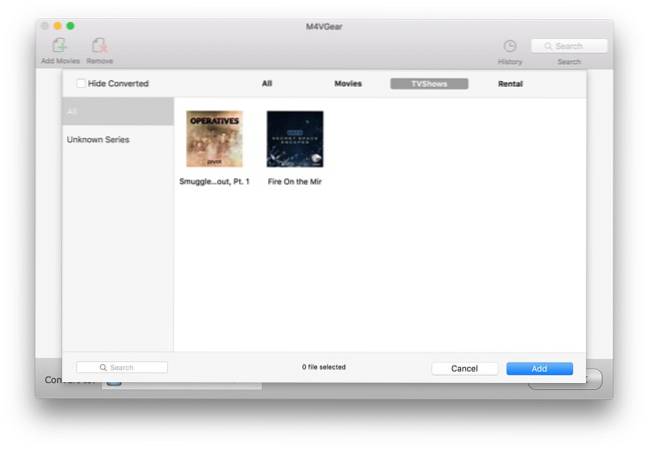
Vale la pena señalar que M4VGear no se puede usar como un convertidor de video de propósito general. El programa solo funciona con los medios de iTunes, por lo que si intenta arrastrar y soltar cualquier otro archivo, no tendrá suerte..
Ajustes preestablecidos de conversión de M4VGear
Como la mayoría de las utilidades de conversión modernas, M4VGear ofrece un montón de ajustes preestablecidos de conversión, configuraciones que harían que un video convertido se adaptara mejor a una plataforma o dispositivo en particular. Hay muchos de ellos allí, incluidos productos de Apple como iPhones, iPads, iPod Nanos, iPod touch, etc., software Mac como iDVD y Final Cut Pro, dispositivos Android populares, consolas de juegos, teléfonos inteligentes en general (incluido Windows Phone) y más. Los ajustes preestablecidos son francamente numerosos y es probable que encuentre algo que se corresponda exactamente con el lugar donde planeaba reproducir los archivos multimedia convertidos..
Si, por cualquier motivo, solo desea una versión de audio de sus programas de TV y películas de iTunes, la última pestaña de los ajustes preestablecidos le ofrece una serie de opciones como MP3, FLAC, WAV, etc. También hay varios ajustes preestablecidos de personalización allí. incluidos aquellos para la configuración de salida MP4 personalizada si ninguno de los ajustes preestablecidos se adapta a sus necesidades.
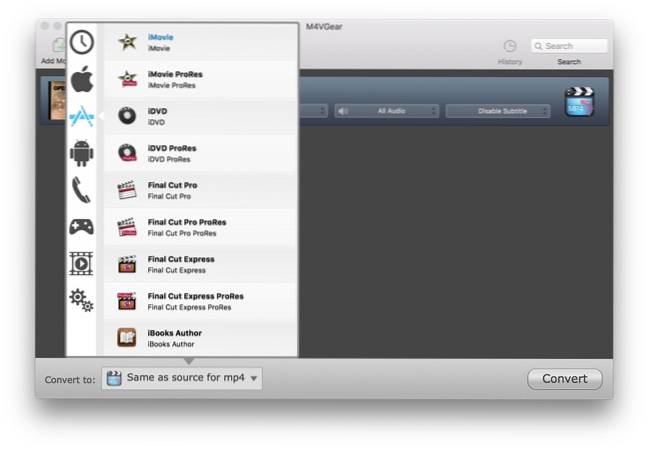
Rendimiento de conversión de M4VGear
En lo que respecta a la conversión real de medios, no puede ser más sencillo. Escoges archivos de tu biblioteca de iTunes y seleccionas el ajuste preestablecido para usar, y eso es todo. La conversión comienza instantáneamente y tiene opciones como abrir la carpeta de destino una vez que se completa la conversión o apagar su Mac después.
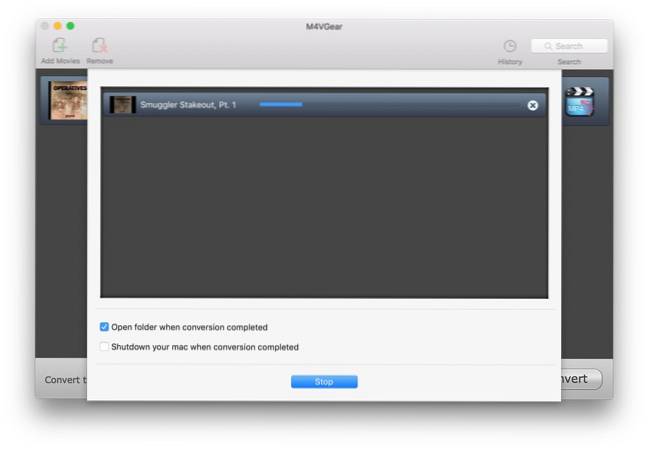
Para ser justos, la velocidad de conversión estuvo a la par con la mayoría de los otros programas de este tipo, y podría haber sido más rápido que algunos, pero esa es una prueba difícil de comparar. Sin embargo, un episodio de un programa de televisión de 40 minutos se convirtió a salida libre de DRM en solo un poco más de un par de minutos, lo cual es bastante aceptable en cualquier circunstancia. La calidad de salida está a la par con lo que ofrece iTunes de forma nativa, y si reproduce ambos videos uno al lado del otro, será difícil notar la diferencia. Para una codificación de una pasada (no hay una opción para seleccionar dos pasadas), esto es impresionante.
M4VGear también retiene subtítulos y CC (subtítulos cerrados) de las películas y programas de TV de origen, si lo admiten, y la salida viene con subtítulos codificados si habilita esa opción. Tenga en cuenta que el archivo de origen debe tener subtítulos o CC disponibles si desea utilizar esta opción.
Las únicas preferencias que ofrece M4VGear es configurar dónde desea almacenar los archivos convertidos y si sobrescribir los existentes o no.

Precios y veredicto de M4VGear
M4VGear está disponible para sistemas Windows y OS X, y tiene un precio de $ 44.95 al momento de escribir este artículo, para ambas versiones. Puedes agarrarlo aqui. También hay una versión de prueba con limitaciones si desea probarla primero.
M4VGear funciona bien con respecto a la eliminación de DRM de las películas y programas de televisión de iTunes, y realmente no tenemos muchas quejas. El software cumple lo que promete; solo deseamos que prometa más. M4VGear quizás debería crecer en el futuro para incluir también la eliminación de DRM de iTunes Music and Books, como sugerencia. En general, probar esta herramienta fue una experiencia positiva y definitivamente debería probarla si está buscando reproducir sus películas y programas de TV comprados en iTunes en un dispositivo / plataforma que no sea de Apple.
 Gadgetshowto
Gadgetshowto



